Les traductions sont fournies par des outils de traduction automatique. En cas de conflit entre le contenu d'une traduction et celui de la version originale en anglais, la version anglaise prévaudra.
Conversion de schémas à l'aide de AWS SCT
Une fois que vous avez connecté votre projet à la fois à votre base de données source et à votre instance Amazon RDS DB cible, votre AWS Schema Conversion Tool projet affiche le schéma de votre base de données source dans le panneau de gauche. Le schéma est présenté sous forme d'arborescence, et chaque nœud de l'arborescence est « avec chargement différé ». Lorsque vous choisissez un nœud dans l'arborescence, il AWS SCT demande les informations de schéma à votre base de données source à ce moment-là.
Vous pouvez choisir des éléments de schéma de votre base de données source, puis convertir le schéma en schéma équivalent pour le moteur de base de données de votre instance DB cible. Vous pouvez choisir n'importe quel élément de schéma de votre base de données source de convertir. Si l'élément de schéma que vous choisissez dépend d'un élément parent, il génère AWS SCT également le schéma de l'élément parent. Supposons, par exemple, que vous choisissiez une table à convertir. Si tel est le cas, AWS SCT génère le schéma de la table et la base de données dans laquelle se trouve la table.
Conversion de schémas
Pour convertir un schéma à partir de votre base de données source, cochez la case correspondant au nom du schéma à convertir. Choisissez ensuite ce schéma dans le panneau de gauche de votre projet. AWS SCT met en évidence le nom du schéma en bleu. Ouvrez le menu contextuel (clic droit) du schéma, puis choisissez Convertir le schéma, comme illustré ci-dessous.
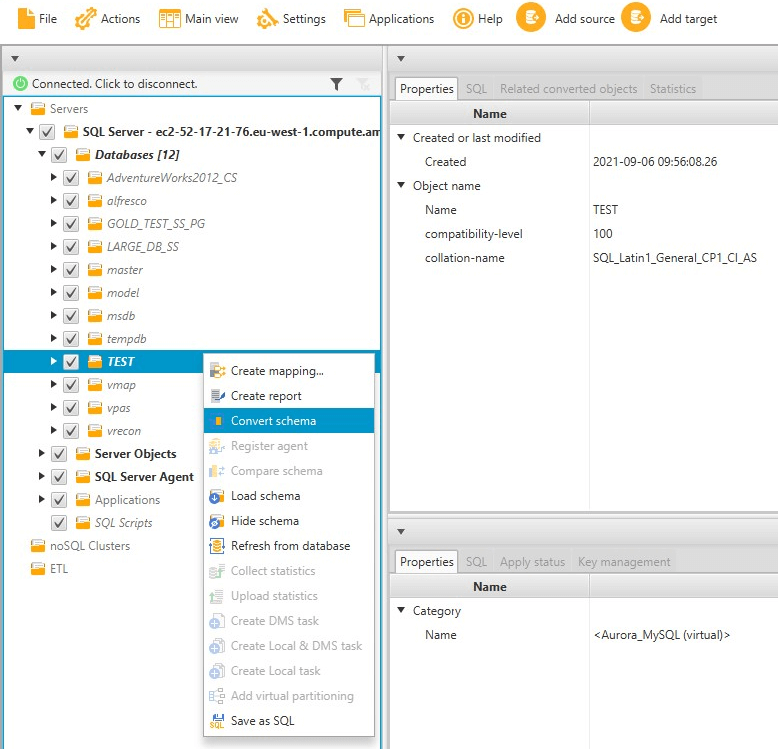
Une fois que vous avez converti le schéma de votre base de données source, vous pouvez choisir des éléments de schéma dans le volet gauche de votre projet et afficher le schéma converti dans les panneaux centraux de votre projet. Le panneau central inférieur affiche les propriétés et la SQL commande permettant de créer le schéma converti, comme indiqué ci-dessous.
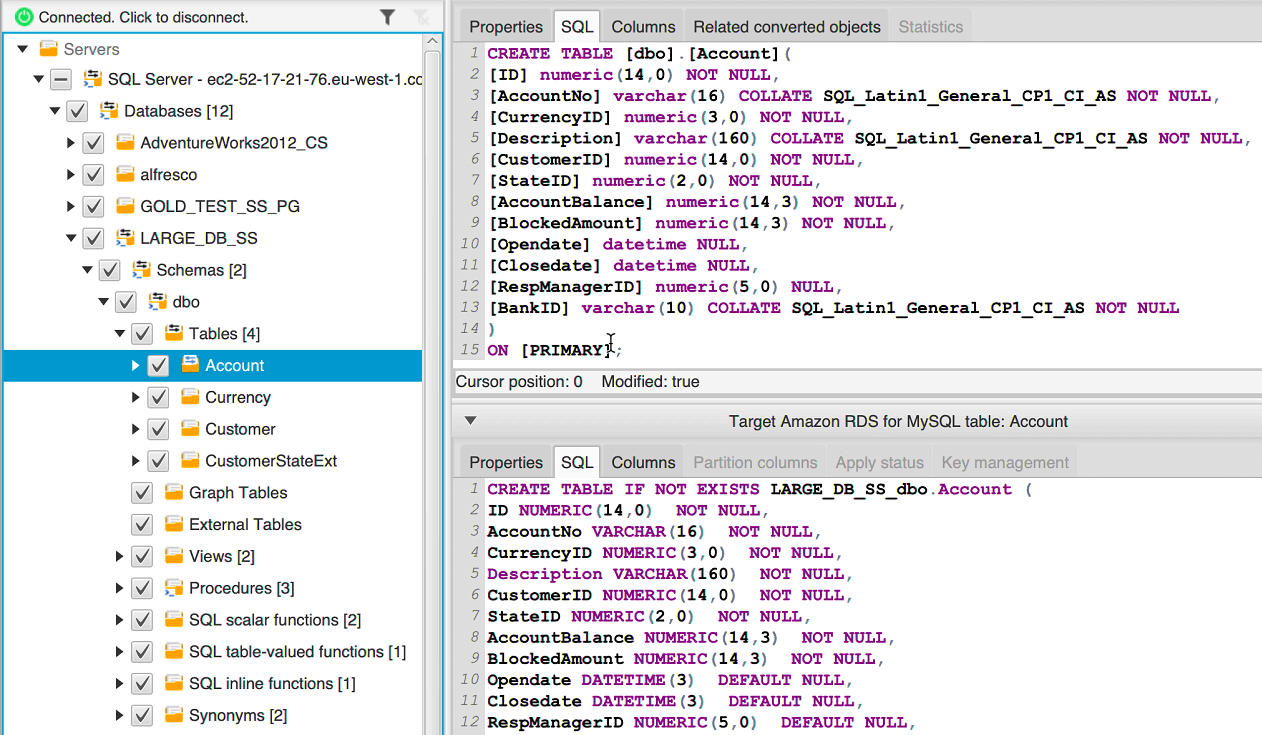
Une fois que vous avez converti votre schéma, vous pouvez enregistrer votre projet. Les informations de schéma de votre base de données source sont enregistrées avec votre projet. Cette fonctionnalité signifie que vous pouvez travailler hors ligne sans être connecté à votre base de données source. AWS SCT se connecte à votre base de données source pour mettre à jour le schéma dans votre projet si vous choisissez Refresh from Database (Actualiser depuis la base de données) pour votre base de données source. Pour de plus amples informations, veuillez consulter Mise à jour et actualisation des schémas convertis dans AWS SCT.
Vous pouvez créer un rapport d'évaluation de la migration de base de données des éléments qui ne peuvent pas être convertis automatiquement. Le rapport d'évaluation est utile pour identifier et résoudre les éléments de schéma qui ne peut pas être convertis automatiquement. Pour de plus amples informations, veuillez consulter À l'aide du rapport d'évaluation figurant dans le AWS Schema Conversion Tool.
Lorsqu'il AWS SCT génère un schéma converti, il ne l'applique pas immédiatement à l'instance de base de données cible. En revanche, le schéma converti est stocké localement jusqu'à ce que vous soyez prêt à l'appliquer à l'instance DB cible. Pour de plus amples informations, veuillez consulter Appliquer votre schéma converti.
Modification du schéma converti
Vous pouvez modifier le schéma converti et enregistrer les modifications dans le cadre de votre projet.
Pour modifier le schéma converti
-
Dans le volet gauche qui affiche le schéma de votre base de données source, sélectionnez l'élément pour lequel vous voulez modifier le schéma converti.
-
Dans le panneau central inférieur qui affiche le schéma converti pour l'élément sélectionné, choisissez l'SQLonglet.
-
Dans le texte affiché pour l'SQLonglet, modifiez le schéma selon vos besoins. Le schéma est automatiquement enregistré avec votre projet comme vous le mettez à jour.
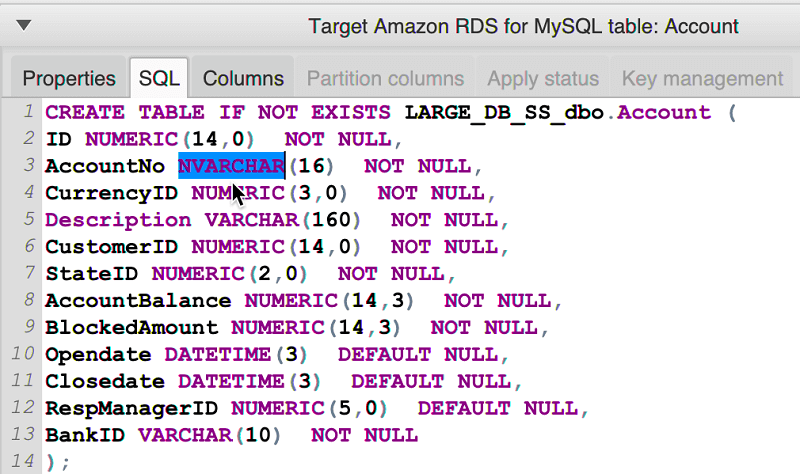
Les modifications que vous apportez au schéma converti sont stockées avec votre projet lorsque vous effectuez des mises à jour. Si vous convertissez nouvellement un élément de schéma de votre base de données source et que vous avez fait des mises à jour de schéma précédemment converti pour cet élément, ces mises à jour existantes sont remplacées par l'élément de schéma nouvellement converti basé sur votre base de données source.
Effacement d'un schéma converti
Jusqu'à ce que vous appliquiez le schéma à votre instance de base de données cible, le schéma converti AWS SCT ne sera stocké que localement dans votre projet. Vous pouvez effacer le schéma planifié de votre projet en choisissant le nœud arborescent pour votre instance de base de données, puis en choisissant Actualiser depuis la base de données. Comme aucun schéma n'a été écrit sur votre instance de base de données cible, l'actualisation à partir de la base de données supprime les éléments de schéma planifiés de votre AWS SCT projet pour qu'ils correspondent à ceux qui existent dans votre instance de base de données source.